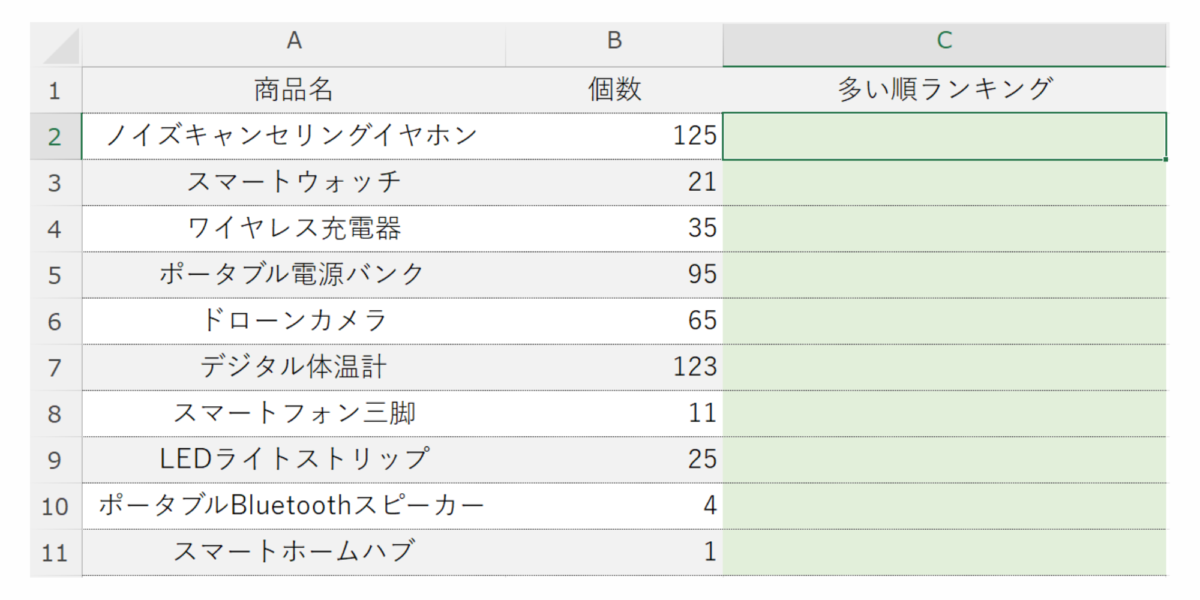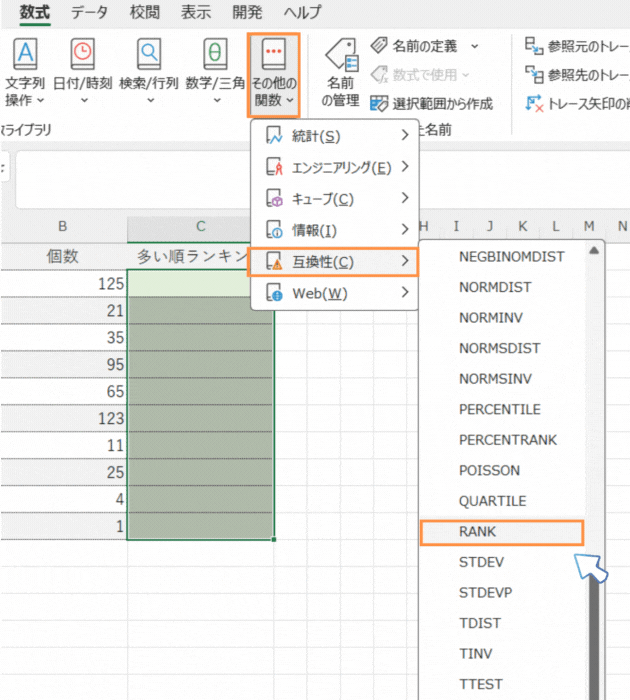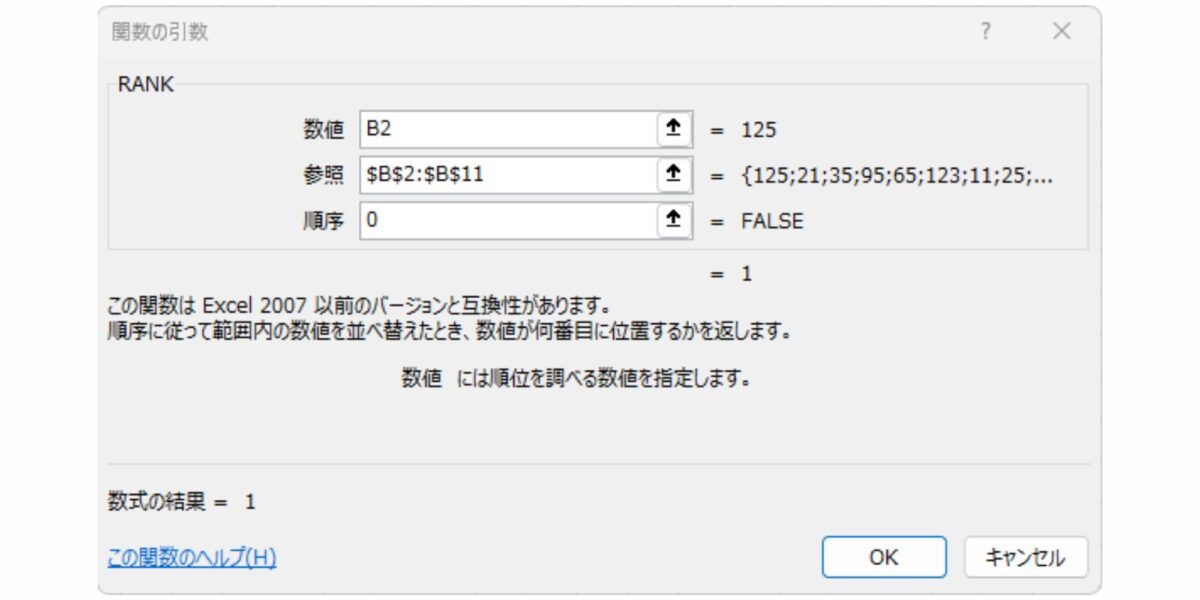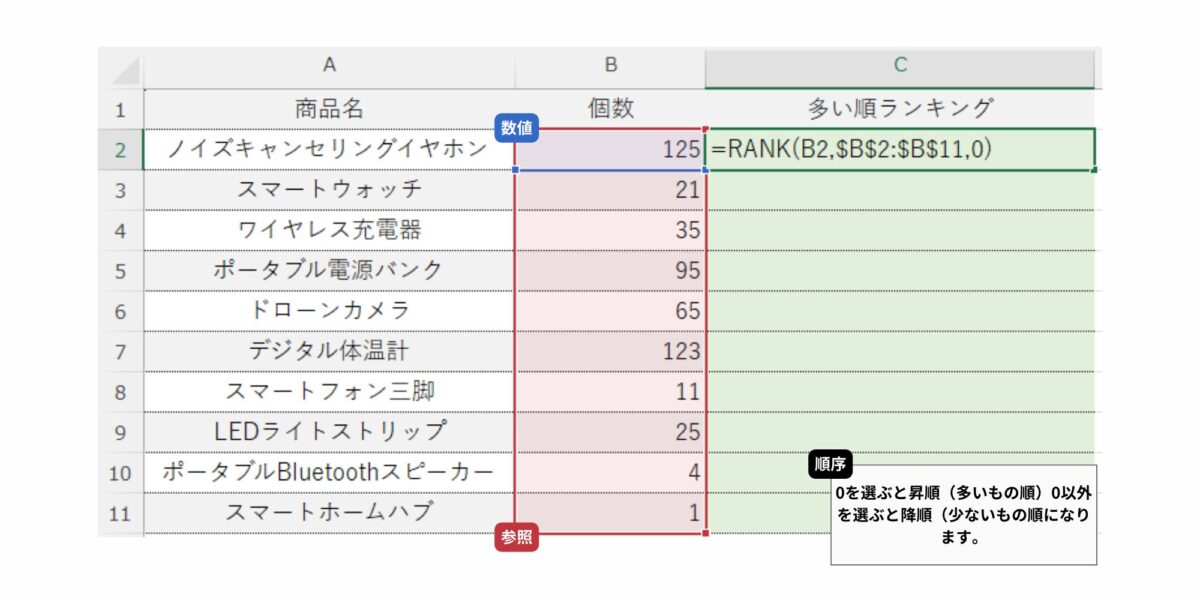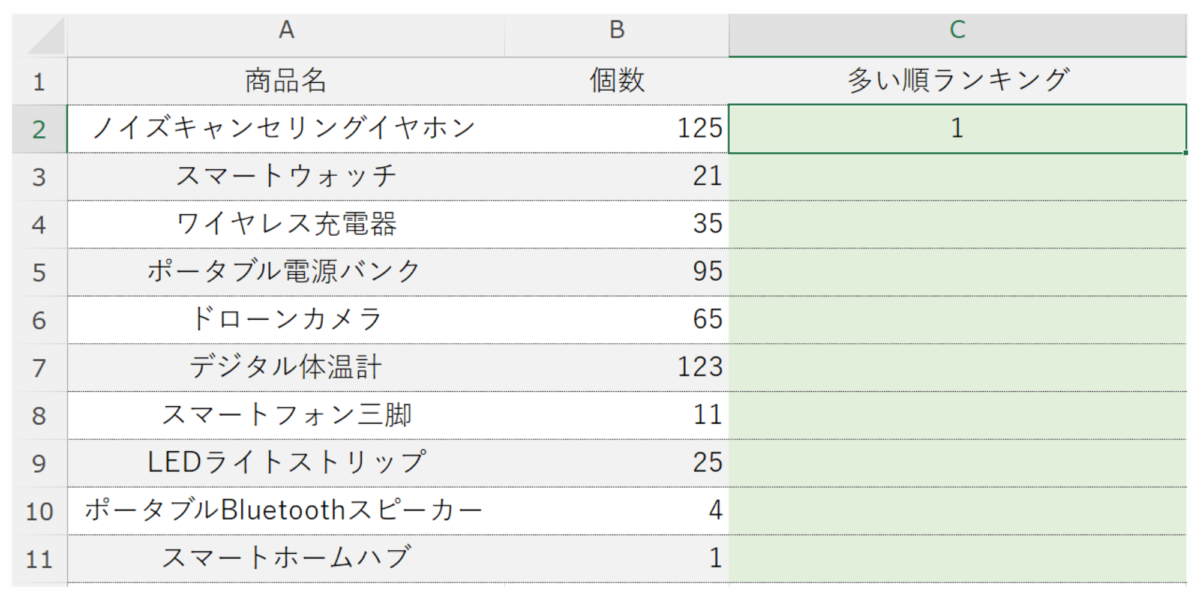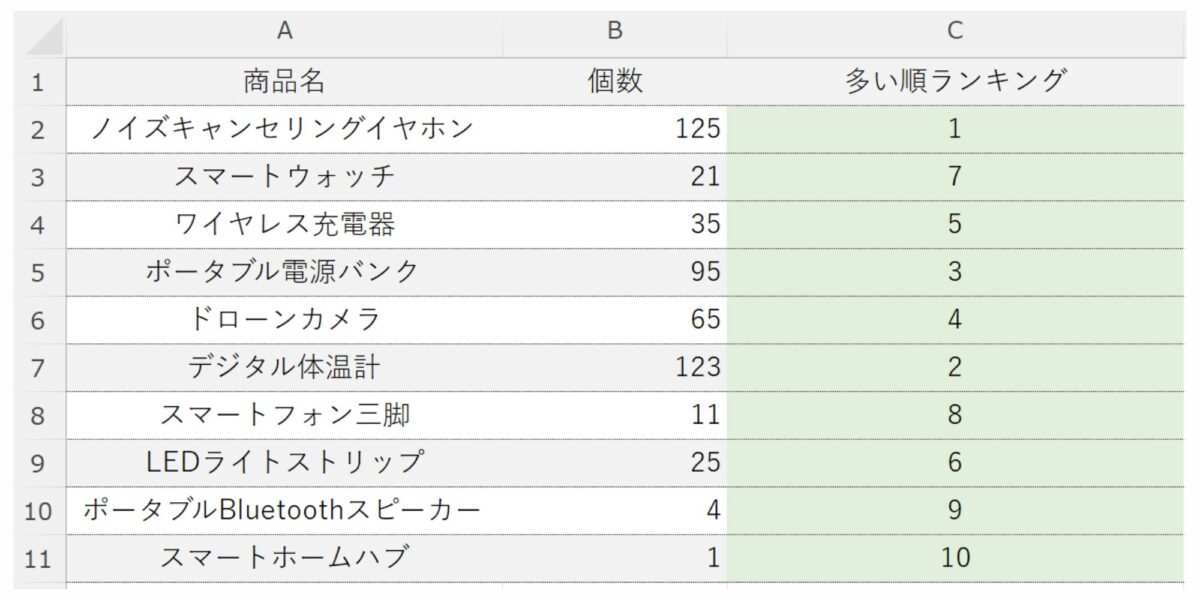akitoyo
指定した数値がデータセット内で何番目の順位かを求めるために「RANK関数」を使用します。RANK関数は、データを昇順または降順に並べた際の順位を計算するための非常に便利な関数です。
RANK関数の基本
RANK関数の構文
まずは、RANK関数の基本的な構文を見てみましょう。
- 数値: 順位を求めたい数値を指定します。
- 範囲: 順位を計算する範囲を指定します。
- 順序(省略可能): 昇順または降順を指定します。省略すると、0(降順)となります。
- 0 または省略: 降順(数値が大きいほど上位)。
- 1: 昇順(数値が小さいほど上位)。
基本的なRANK関数の使用
目的: 商品の販売個数など、指定した範囲内の数値の順位を自動で表示させ、データの分析や比較を容易にします。
RANK関数とは? 指定した数値が、指定した範囲内で何番目に大きい(または小さい)かを求める関数です。
順位を表示したいセル(例:C2)を選択: C2セルに順位を表示させたいとします。
「数式」タブから関数を選択: 「数式」タブをクリックし、「その他の関数」カテゴリから「互換性」を選択し、「RANK」関数を選択し「OK」をクリックします。
「関数の引数」ダイアログボックスが表示されるので、以下の引数を入力します。
- 数値: 順位を求めたい数値が入力されているセルを選択します。ここではB2セルを選択します。
- 参照: 順位を比較する範囲をドラッグして選択します。ここではB2:B11を選択します。 この範囲は、列や行の挿入・削除でずれないよう、絶対参照($)を付けて「$B$2:$B$11」とします。
- 順序:0 または省略:降順(大きいものが1位)で順位付けします。0 以外の数値:昇順(小さいものが1位)で順位付けします。
- ここでは「0」と入力します。
「OK」をクリックして、ROUND関数の入力を確定します。C2セルに、B2セルの数値がB2:B11の範囲内で何番目に大きいか(順位)が表示されます。
C2セルの右下隅をダブルクリックするか、下にドラッグすることで、他のセルにも同様の計算を適用できます。
ポイント
- RANK関数は、順位の重複をどのように扱うかによって、RANK.EQ関数やRANK.AVG関数も利用できます。
- 同じ値がある場合、RANK関数は同じ順位を付け、次の順位を飛ばします。(例: 1位、1位、3位…)
- RANK.EQ関数は、同じ値がある場合でも、同じ順位を付け、次の順位は飛ばしません。(例: 1位、1位、2位…)
- RANK.AVG関数は、同じ値がある場合、それらの平均順位を付けます。(例: 1位、1位、2.5位…)
まとめ
RANK関数はデータのランキングや条件付きの順位付けをより効率的に行うことができます。他の関数と組み合わせることで、柔軟なデータ操作が可能になり、さまざまな場面で活用できます。ぜひ試してみてくださいね!
ABOUT ME

僕は、Excelの関数と読書で得た知識を使って、戦略的なテンプレートを制作し、そのプロセスをブログでシェアしています。これにより、ビジネスの効率を大幅に向上させる方法などを提供しています。
僕はこれまで通信業界で約20年キャリアを積み、Excelの技術を向上させるために日検の情報処理技能検定試験(表計算)で初段と1級を同時合格という実績があります。技術者としても無事故でプロジェクトを完工し、大手企業で表彰され、その実績を買われ管理者として年間1440時間の作業時間を節約するツールも開発しました。
さらに、300冊以上のビジネス書を読み、サーバントリーダーシップで問題解決をすべくビジネスパートナーを探しています。将来は、次世代のために新しい雇用を創り、たくさんの人の強みを活かせる社会を目指しています。